Die meisten Grafikkarten haben ja heute Anschlüsse für zwei Monitore. Das ist für uns Flugsimulator Freunde äußerst praktisch. Das menschliche Auge hat ja ein größeres Sichtfeld als es mit nur einem Monitor zu simulieren wäre. Sicher, ein Beamer würde Abhilfe schaffen, aber wer hat schon einen so großen Raum zur Verfügung. Außerdem ist die Pixelauflösung der gängigen Beamer nicht so hoch und die Instrumente wirken unecht.
Mit mehreren Monitoren hat man faktisch mehr Pixel zur Verfügung und man kann die Breite des Sichtfeldes ohne Auflösungsverlust erweitern.
Nun gibt es aber beim FSX so einige Dinge, die die optimale Einstellung schwierig machen.
Seit diesem Wochenende habe ich auf meinem Schreibtisch einen 2. Monitor postiert und schildere gerne hier die Erfahrungen die ich gesammelt habe.
Zur Hardware:
Der eine Monitor ist ein Samsung SyncMaster 203B mit einer Auflösung von 1400x1050 Pixel, der andere ein NEC 225WXM mit 1680x1050 Pixel.
Macht zusammen 3080x1050 Pixel. Von denen ich aber nur 2800x1050 Pixel nutzen kann, aber dazu später.
Die Grafikkarte ist eine nVidia GeForce 9600GT PCX (PCI-Express).
Der Trick ist nun, die beiden Monitore zu einem großen Desktop zusammenzuschalten. Das geht über die nVidia Systemsteuerung.
Rechte Maustaste auf dem Dektop-Hintergrund und dann aus dem Kontextmenü "NVIDIA Systemsteuerung" auswählen.
Es erscheint:
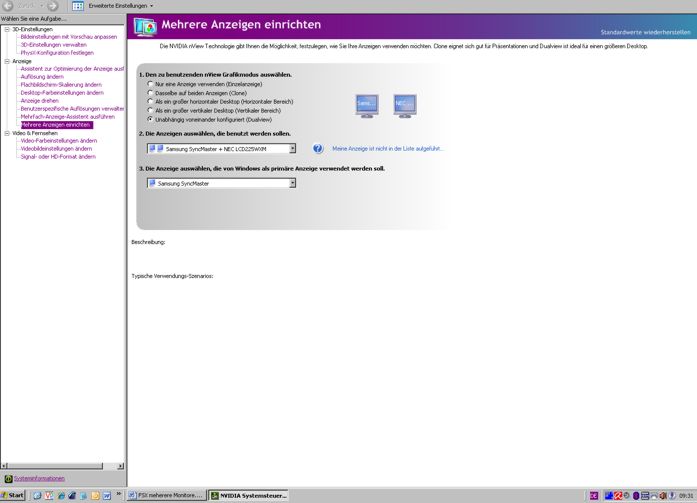
"Als ein großer horizontaler Desktop" anklicken!
Vorher empfiehlt es sich die Anordnung der Deskop-Symbole zu merken, oder mit dem kleinen nützlichen Programm "DeskSave" (Freeware) zu sichern.
Unter Punkt 2 auswählen welcher Monitor rechts, bzw. links steht.
In diesem Modus kann der Grafikkartentreiber offensichtlich die 2 verschiedenen Monitorauflösungen nicht verwalten und stellt den breiten NEC auch auf 1400x1050 ein. Dieser bläst das Bild einfach auf 1680x1050 auf. Das gibt eine leichte Verzerrung die aber nicht auffällt.
Nun kann man den FSX starten und im Menü Optionen->Einstellungen->Anzeige sollte jetzt eine Auflösung von 2800x1050 auszuwählen sein (oder ähnlich, wenn ihr eine andere Monitorkonstellation haben solltet).
Am Besten den Vollbildmodus wählen, es geht aber auch im Fenstermodus, wenn man die Fenster entsprechend lang zieht. Man sollte das 3D Panel benutzen und mit '-' auf Zoomfaktor 0.30 heraus zoomen.

Zum Fenstermodus:
Mit 'ß' kann man bekannter Weise noch weitere Fenster öffnen, diese lassen sich aber nur außerhalb des Hauptfensters postieren wenn man sie "löst". Dazu die rechte Maustaste im jeweiligen Fenster klicken und "Fenster lösen" wählen. Nun kann man das Fenster frei auf dem Desktop verschieben.

Einige Tipps noch:
Natürlich besteht nun das Problem, dass zwischen den Monitoren die Gehäusekante stört. In der 3D-Cockpitansicht stört das weniger, denn man kann die Sicht ja so drehen, dass alles gut ablesbar ist. Wo es allerdings sehr stört ist bei der Tower-Sicht, denn das Flugzeug ist immer mittig im Bild und somit genau auf der Kante. Da dann besser den Fenstermodus benutzen und das Hauptfenster etwas schmaler machen, uns schon ist der Flieger nicht mehr auf der Kante.

Außerdem kann man logischerweise die eine Gehäusekante hinter die andere schieben.
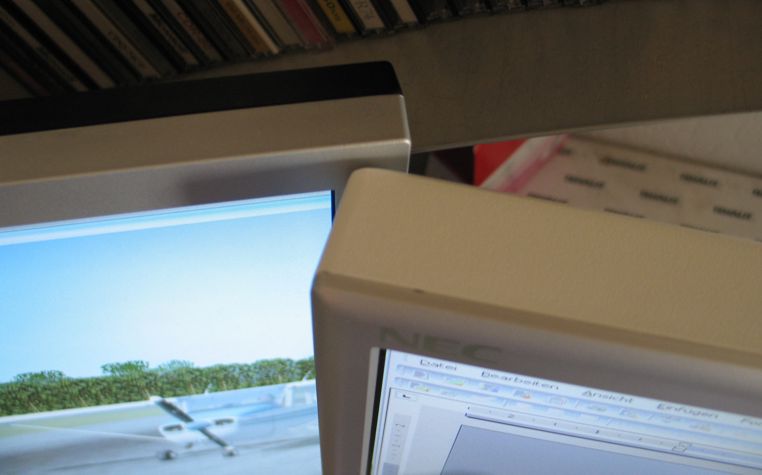
Ein weiteres Problem, dass ich schon gerade im Multimonitorbetrieb erlebt habe, dass die Texturen auf einmal völlig unscharf werden und die Menütexte verschwinden. Zu diesem Problem lest bitte diesen Thread.
Ich hoffe das hilft weiter und weitere Tipps und Erfahrungsberichte sind herzlich wilkommen!

